Biblioteca¶
Nuevo en la versión 1.0.
La Biblioteca en Quaive es donde se almacena el contenido para todos los usuarios de la intranet. A diferencia de los espacios de trabajo, que generalmente están restringidos a un determinado grupo de usuarios, la Biblioteca está disponible para todos.
Visualización de contenido en la biblioteca¶
Para acceder a la Biblioteca, simplemente haga clic en el enlace Biblioteca en el área de navegación principal de su sitio de Quaive. Los contenidos de la biblioteca se pueden organizar en jerarquías, es decir, carpetas y subcarpetas.
Para proporcionar una buena visión general, la Biblioteca muestra dos niveles de contenido al mismo tiempo. Cuando abra la biblioteca, verá una vista como esta. Para cada sección principal, verá una pequeña caja con el título de la sección, y debajo de los títulos de las subsecciones.
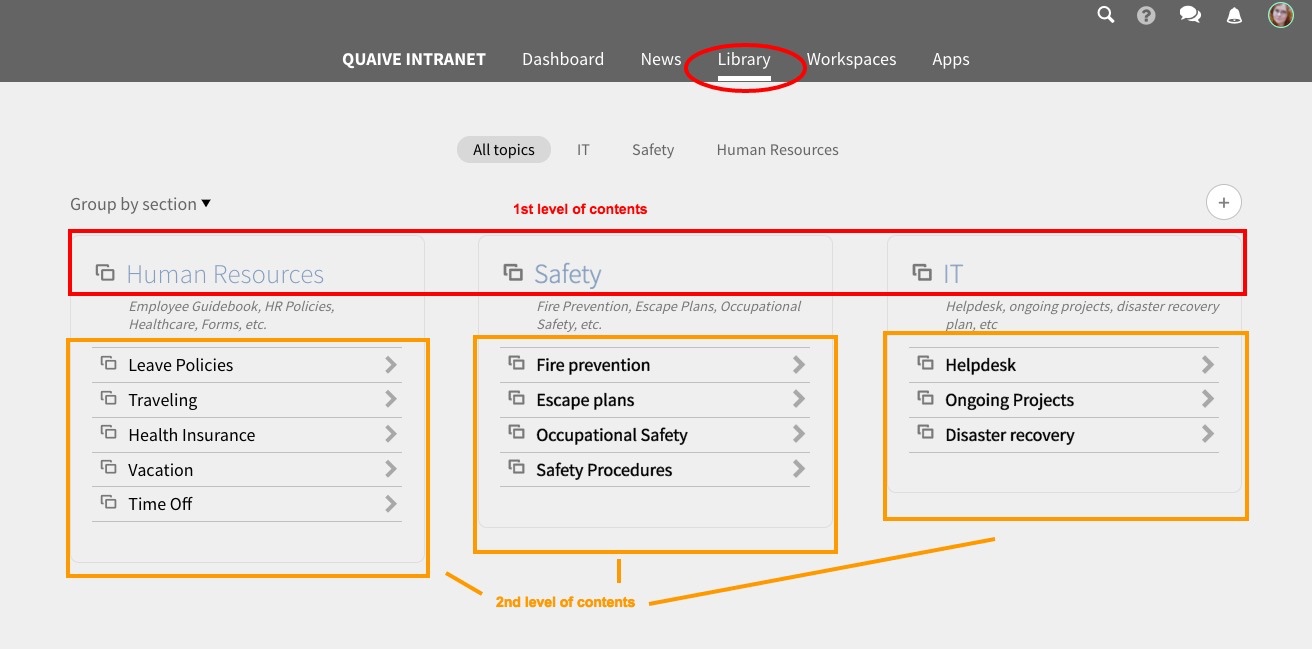
Agrupado por sección¶
De forma predeterminada, los contenidos dentro de la biblioteca se muestran por sección y subsección (es decir, carpetas y subcarpetas). Al hacer clic en una de las secciones principales, se muestra una pequeña casilla para cada subsección. Dentro de las cajas, tienes acceso directo a los documentos que contienen.
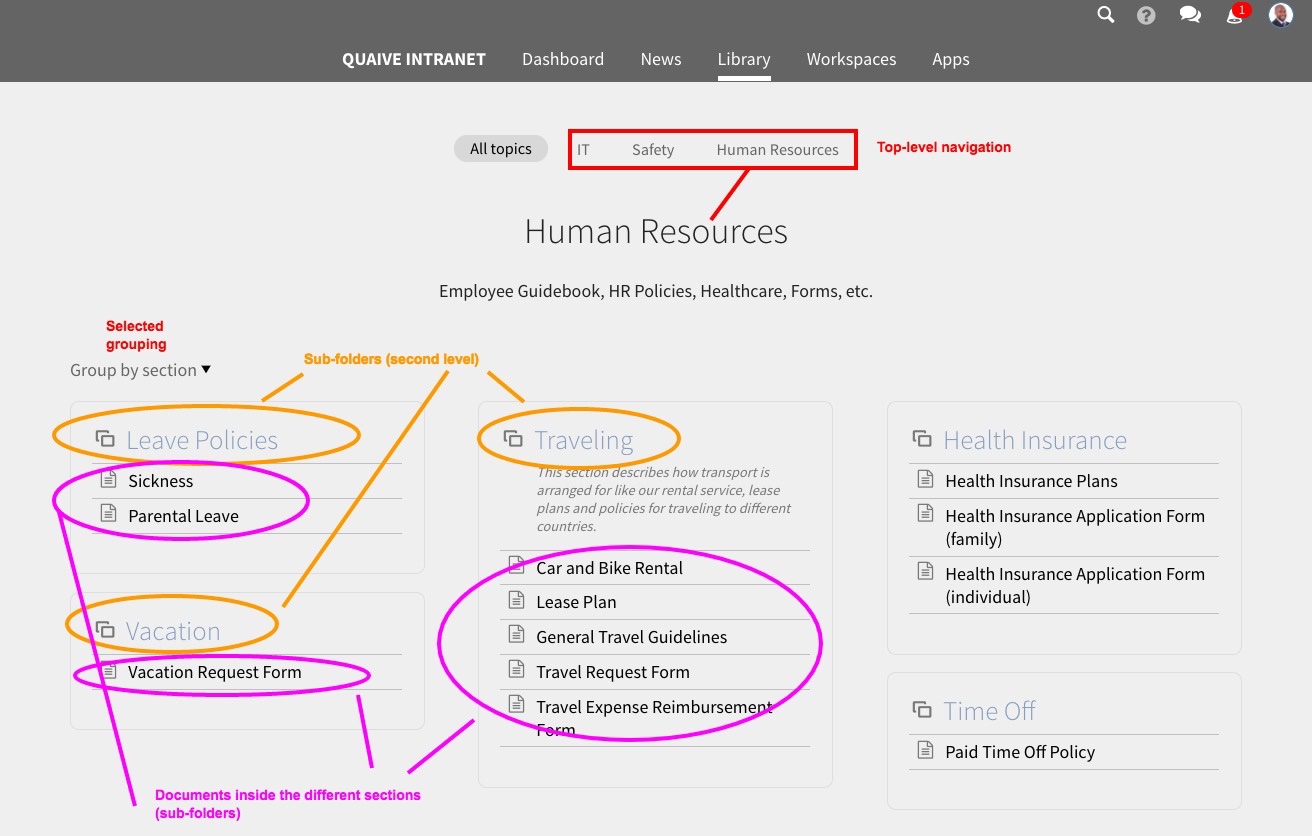
Si un documento dentro de la Biblioteca está destinado a la descarga (como un archivo de Word, una hoja de cálculo, etc.), al hacer clic en un documento, su navegador lo descargará. Si un documento se puede ver en el navegador, al hacer clic en él, se abrirá la vista de detalle, por ejemplo:
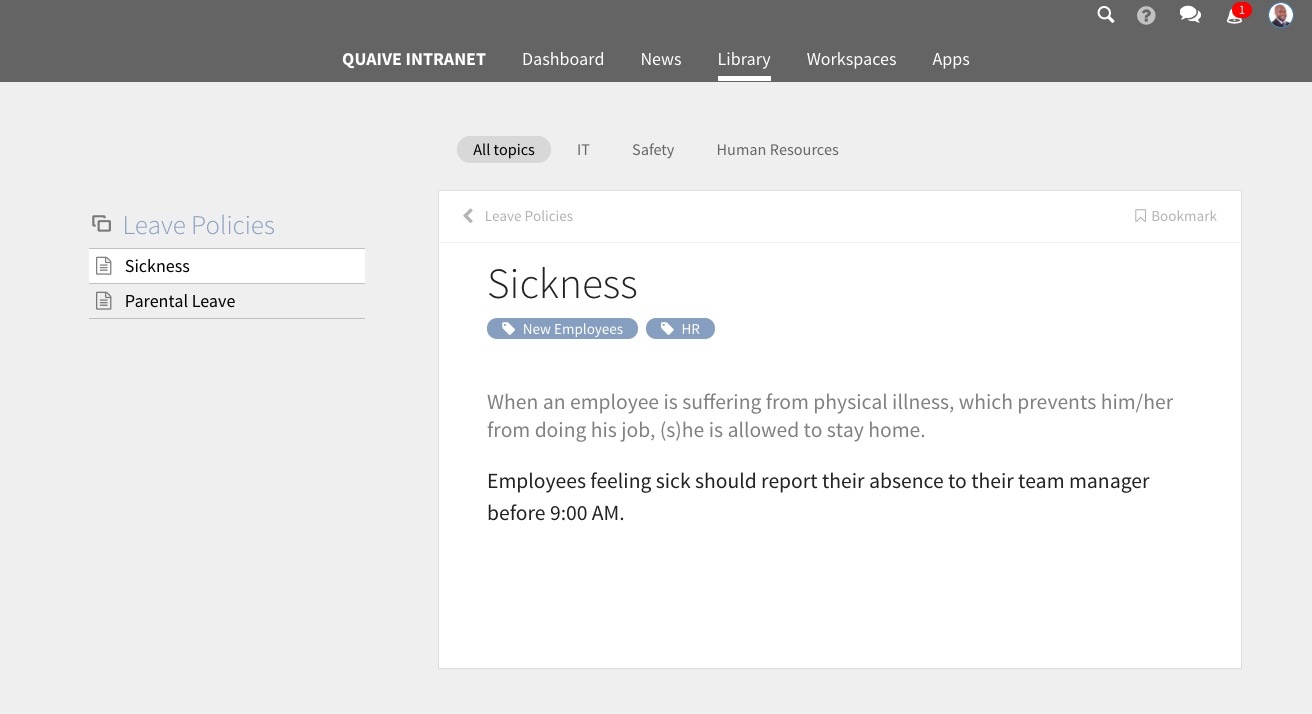
Agrupado por etiqueta¶
En Quaive, todos los contenidos pueden etiquetarse con palabras clave. Esto también se aplica a la Biblioteca. Para ver los contenidos de la Biblioteca agrupados por las etiquetas que fueron asignados, simplemente cambie la agrupación en el pequeño selector debajo de la navegación superior:
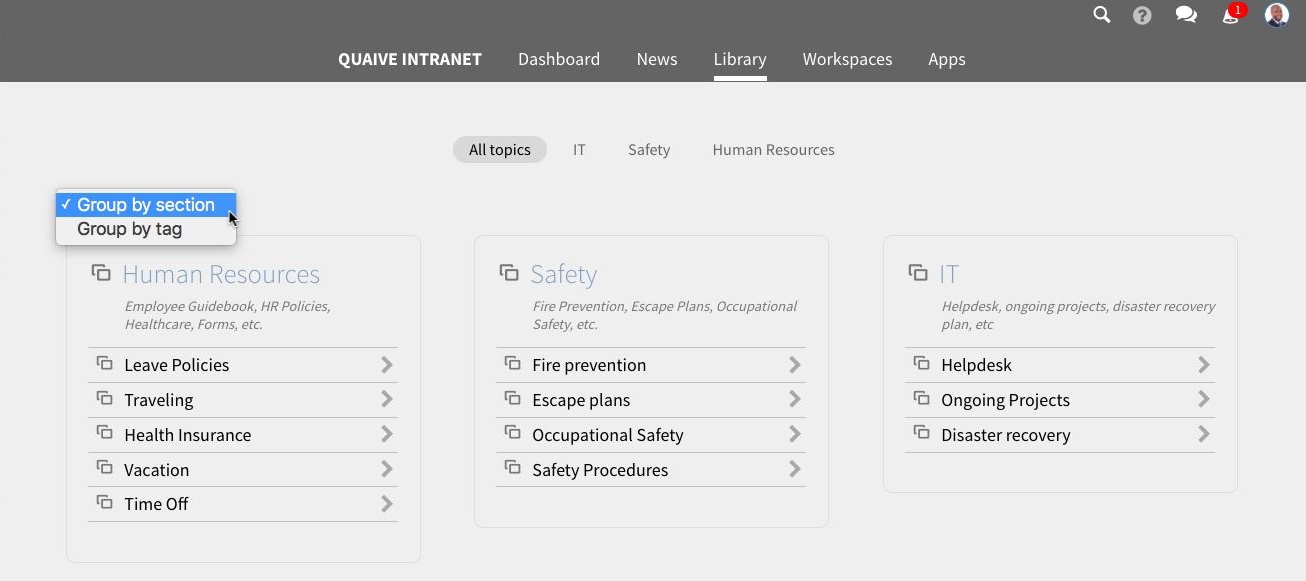
De forma similar a la pantalla por sección, verá dos niveles, colocados en pequeñas casillas. Cada cuadro muestra todos los documentos que coinciden con su etiqueta seleccionada, bajo el encabezado de una etiqueta adicional que lleva el documento.
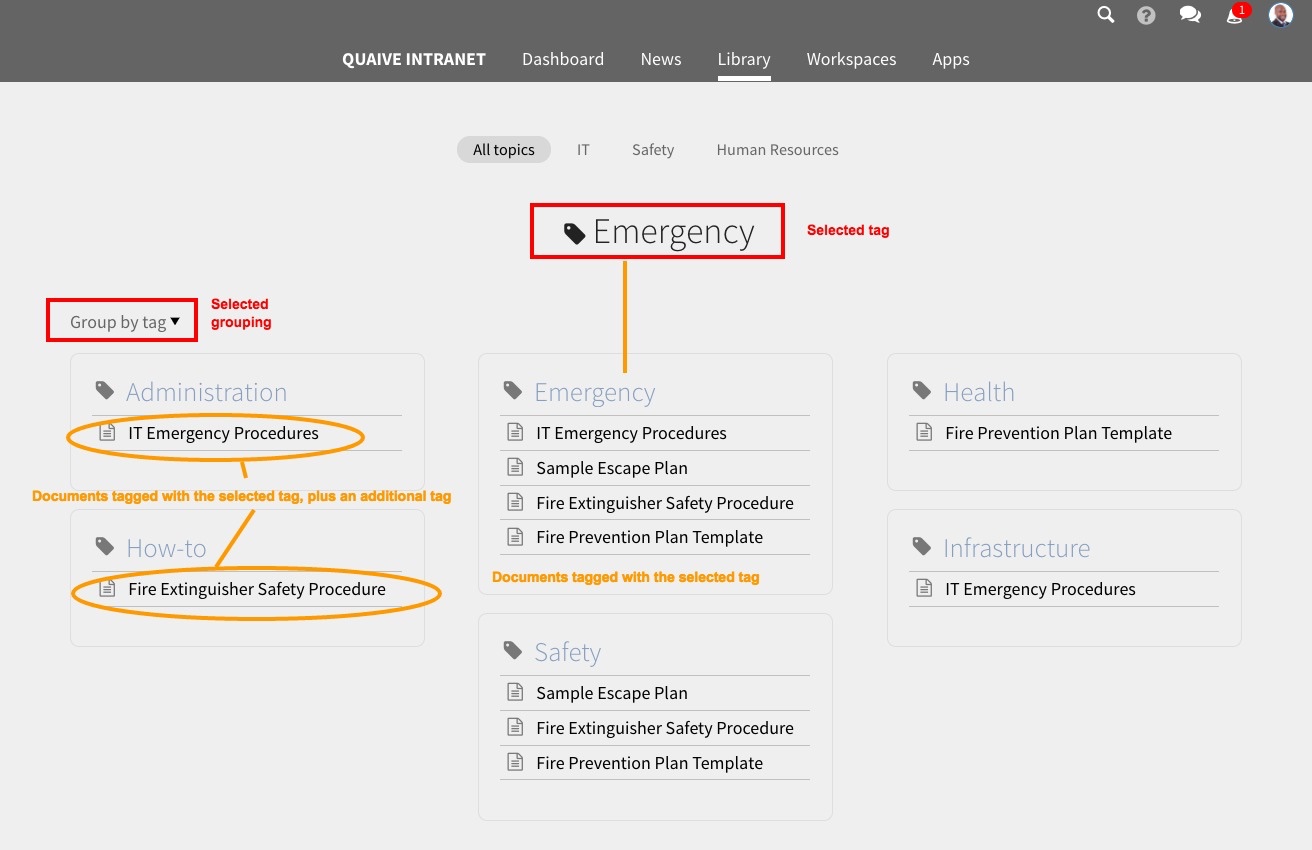
Agregar contenido a la Biblioteca¶
Para agregar documentos a la Biblioteca o editar los existentes, se requiere un permiso especial. Solo los usuarios autorizados pueden publicar contenidos en la Biblioteca que luego serán visibles para todos los usuarios. Estos usuarios se llaman «Editores de biblioteca».
Desde dentro de un espacio de trabajo¶
Cualquier usuario de un espacio de trabajo puede enviar un documento desde su espacio de trabajo a la Biblioteca. Esto puede tener sentido cuando la información de este documento se considera relevante para todos los usuarios de la intranet.
Por razones de seguridad, primero se debe publicar un documento dentro del espacio de trabajo antes de que se pueda enviar a la Biblioteca. Esto es para garantizar que no se publique accidentalmente ningún contenido que no esté destinado a ser visible para todos los usuarios.
En un documento publicado, tiene la opción «Publicar en la biblioteca» dentro del menú de opciones adicionales:
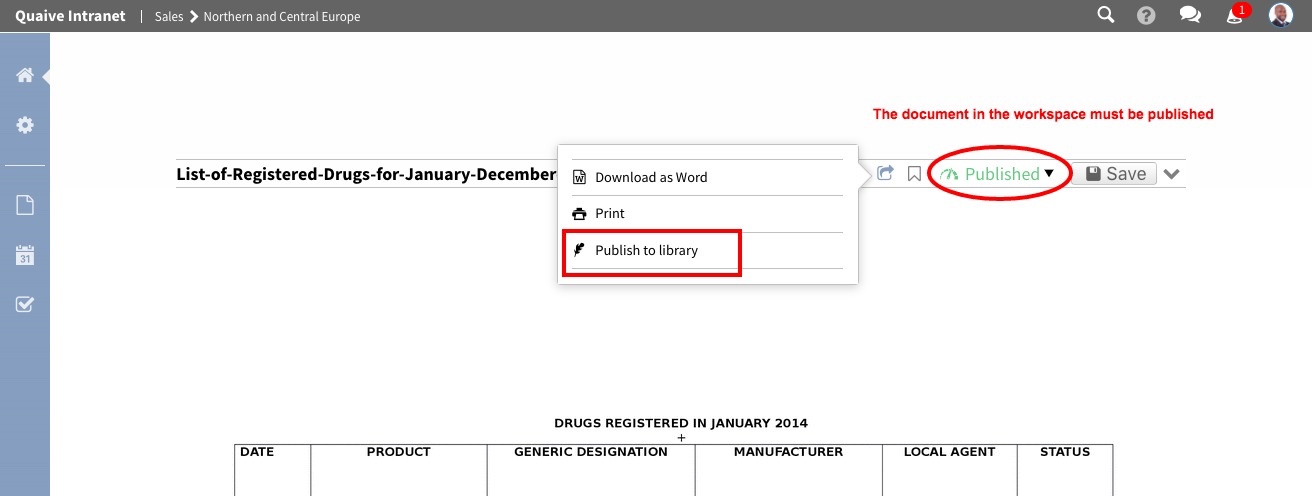
Un clic en él abrirá una pequeña ventana emergente donde puede elegir el destino:
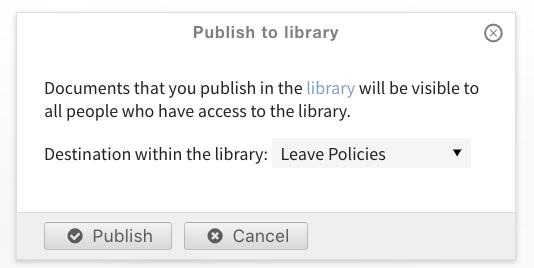
En el menú de selección, elija la sección deseada de la Biblioteca:
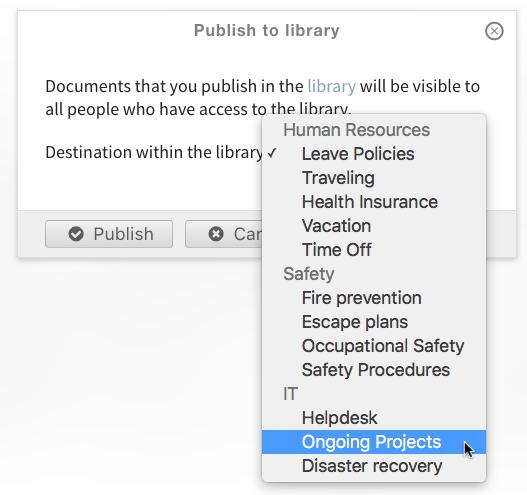
Después de hacer clic en el botón «Publicar», verá una notificación en el documento de que existe una copia en la Biblioteca:
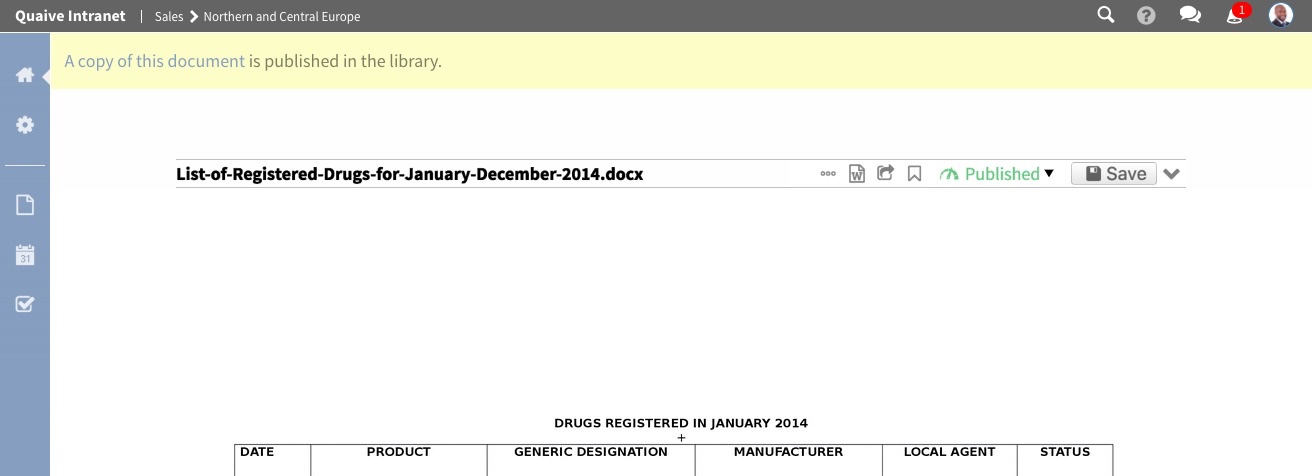
Nota
Sin embargo, la información que se envía a la Biblioteca desde un espacio de trabajo no es automáticamente visible para todos. Un editor de la Biblioteca aún necesita hacer que dicho documento sea públicamente visible a través del CMS (ver Publicar contenido de la biblioteca a continuación).
Desde el CMS¶
Los usuarios que son editores de la Biblioteca ven un pequeño ícono «Más» en la Biblioteca:
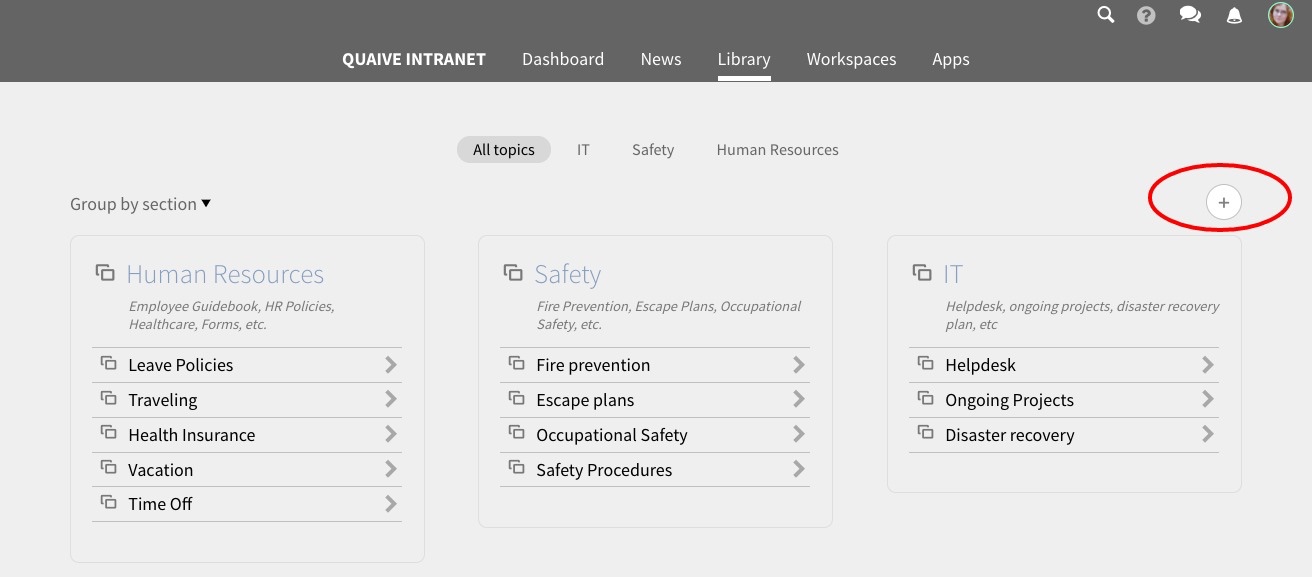
Al hacer clic en él, se abrirá la vista del Sistema de gestión de contenido (CMS). Aquí puede agregar nuevas secciones y carpetas de biblioteca (1er y 2do nivel de la estructura), así como nuevos documentos:
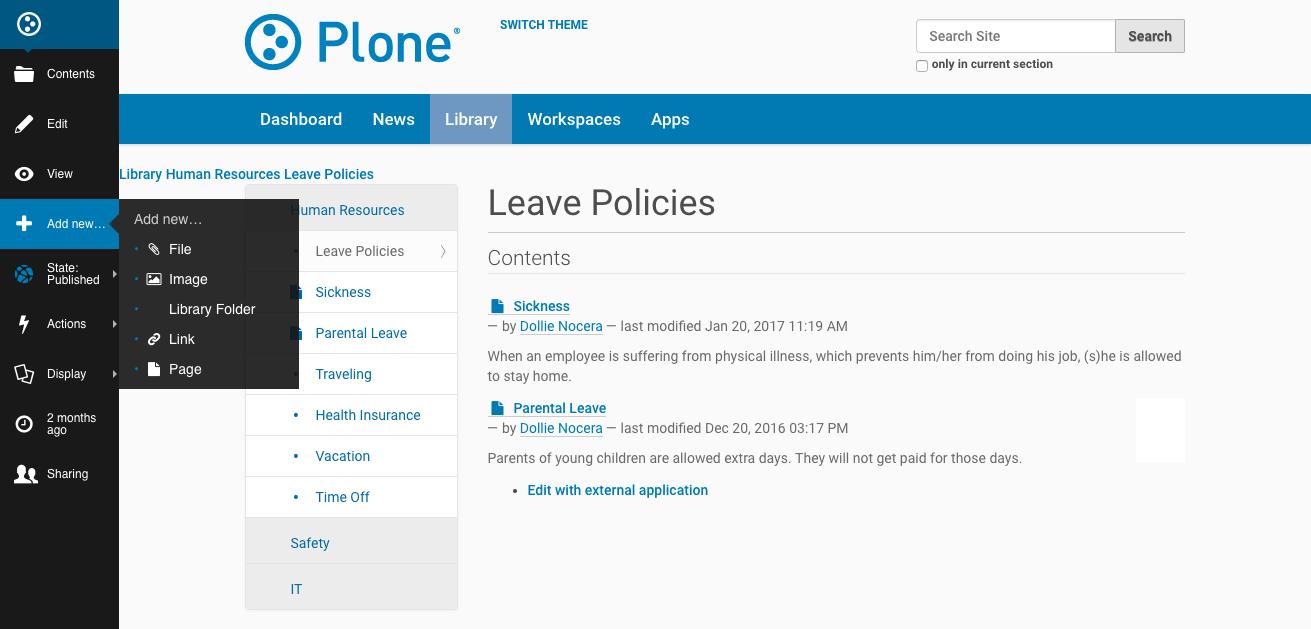
Una vez que se haya creado un documento nuevo, puede continuar editándolo a través del enlace «Editar» en la barra lateral a la izquierda. Es posible que desee agregar etiquetas (en la pestaña «Categorías») o ajustar el título y la descripción.
Publicar contenido de la biblioteca¶
Una vez que esté satisfecho y desee que el documento esté disponible para todos los usuarios, asegúrese de publicarlo:
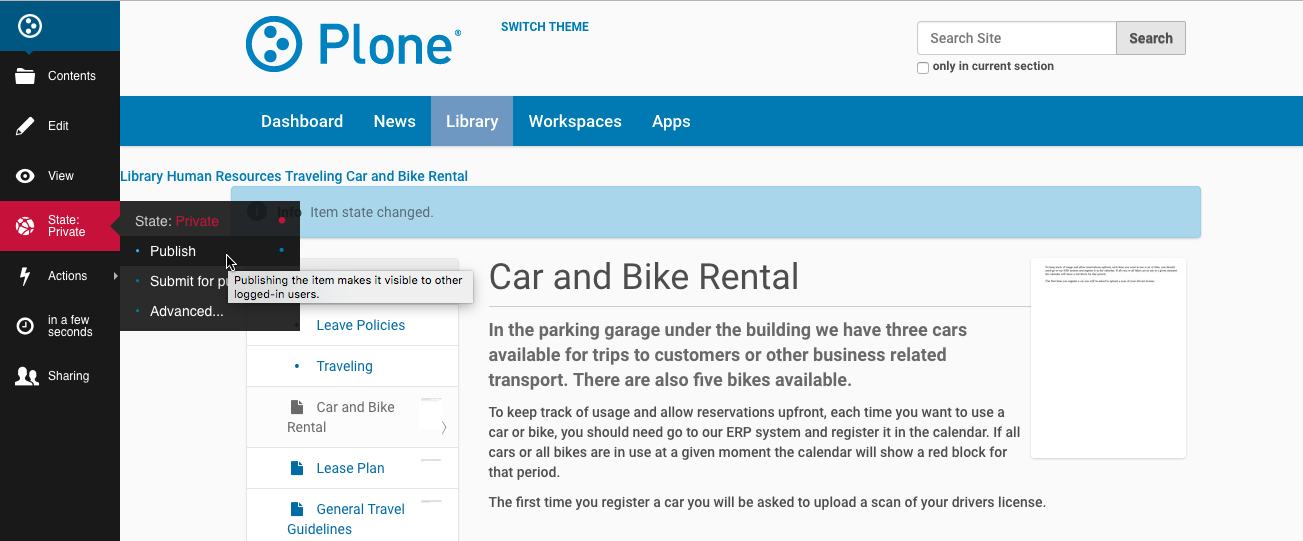
Para leer más sobre la edición en el CMS, consulte La documentación de Plone.